
목차
애드센스에 가입이 완료되면 티스토리 블로그에 광고를 넣을 수 있습니다. 블로그를 통해 정보를 얻는 과정에서 구독자들이 광고를 보고 클릭하여 광고사이트로 유입된다면 수익이 발생합니다. 따라서 광고를 어떤 방법으로 노출시켜 클릭률을 높일 수 있는지가 매우 중요한 과제입니다.
하지만 초보 블로거에게는 복잡하고 난해한 과제일 것입니다. 구글 애드센스는 이러한 고민을 해결해 주고자 자동광고 시스템을 만들어 놓았습니다.
처음 블로그를 시작하시는 분들이라면 애드센스에서 추천하는 자동과를 사용하는 것을 추천드립니다.
수동광고 설정은 수익이 발생하면 천천히 변경해 나가도 늦지 않습니다.
1. 지급정보 입력상태 확인
자동광고를 설정하기 위해서는 먼저 지급정보를 올바로 입력되어 있어야 합니다.
① 홈버튼을 클릭하여 아래와 같이 지급에 v 체크 표시가 되어 있는지 확인해 주세요.
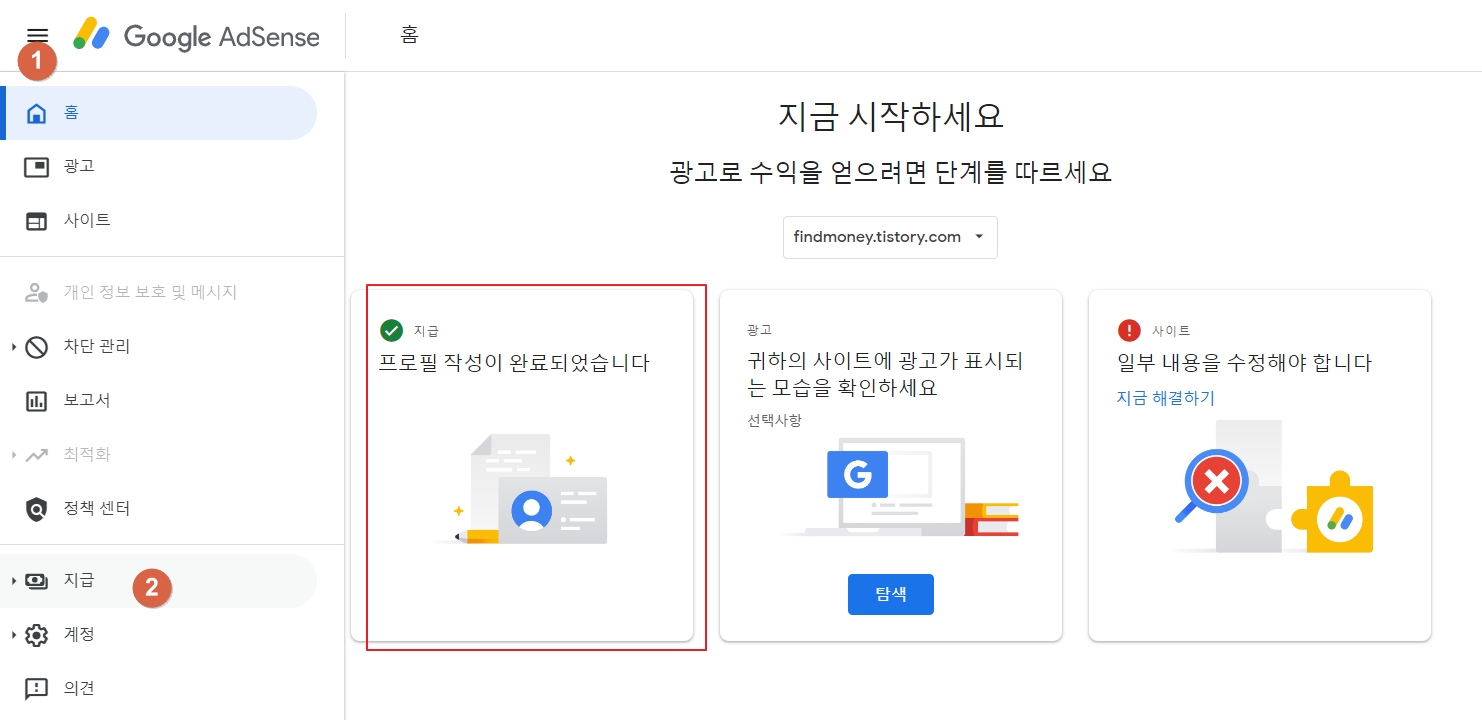
입력이 누락되었다면 이전 블로그 글을 참고하여 설정해 주세요. https://findmoney.tistory.com/10
[돈되는 블로그] #2 애드센스 사업자 등록하고 20~30% 원천징수세 세금 감면 받는법(유튜버 & 블로
1. 애드센스 세금정보란? 아래의 순서대로 끝까지 따라오시면 모든 문제가 해결되어 있을것입 2021년 05월 31일부터 애드센스에서 미국 세금 정보를 입력하라는 메일을 유튜버들에게 발송되었으
findmoney.tistory.com
2. 자동광고 설정
이제부터 자동광고를 설정하는 방법에 대해 알아 보겠습니다.
1) 자동광고 설정탭 위치
자동광고를 시작하기 위해서는 자동광고를 설정해주어야 합니다.
① 홈버튼 클릭
② 탐색버튼 클릭
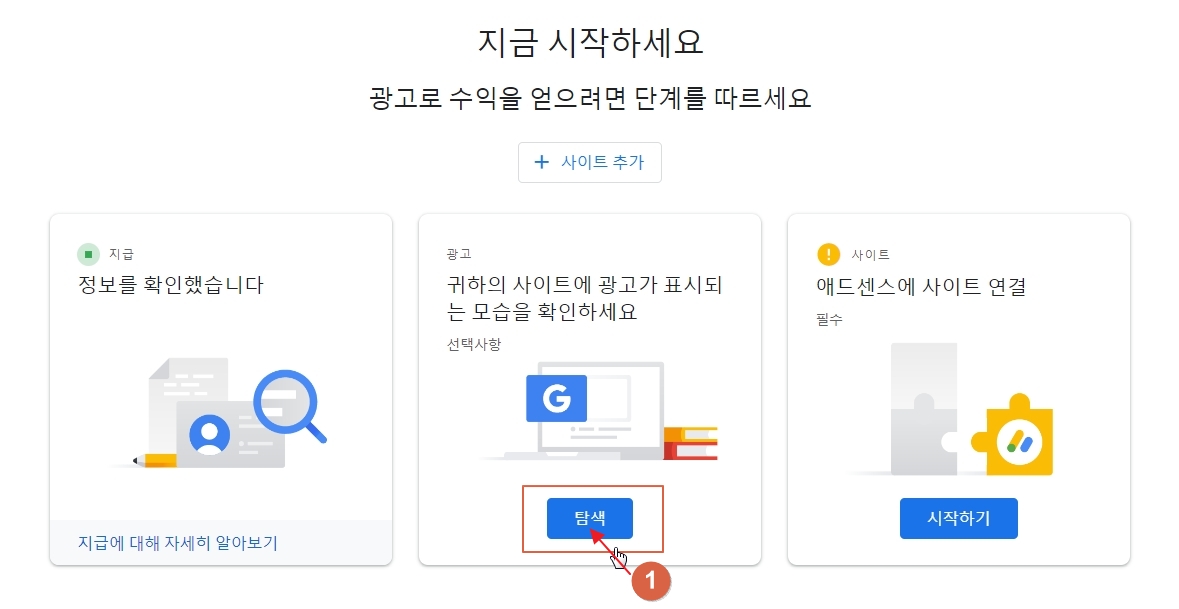
2) 자동광고 시작
자동광고를 시작하는 방법은 매우 간단합니다.
① 자동광고 설정 버튼을 누르고
② 사이트에 적용을 누르면 끝이 납니다.
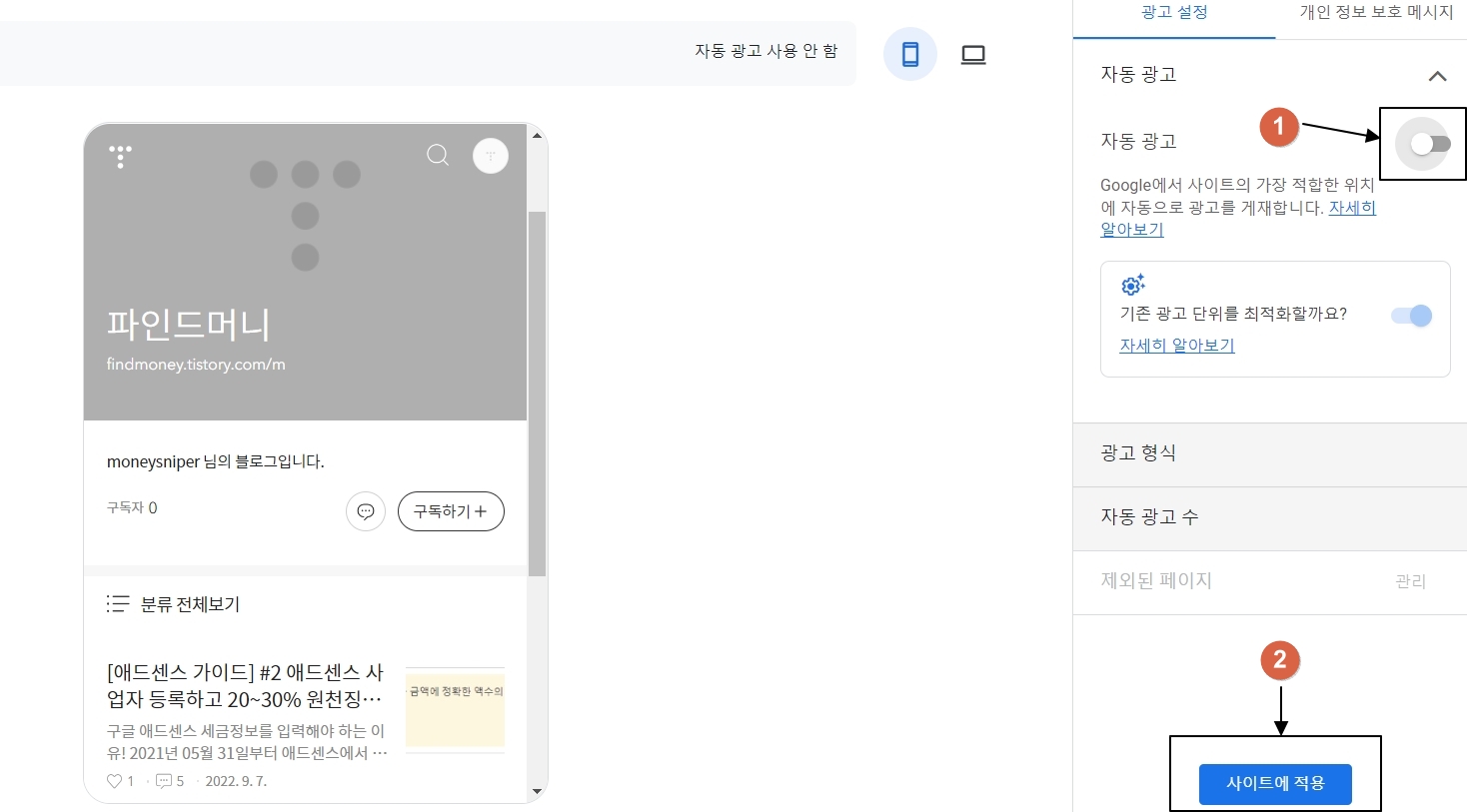
설정이 완료되며 아래와 같이 화면이 바뀝니다.

위의 설정전 이미지와는 다르게 자동광고 예시라는 것이 생성된 것을 확인 하실 수 있습니다.
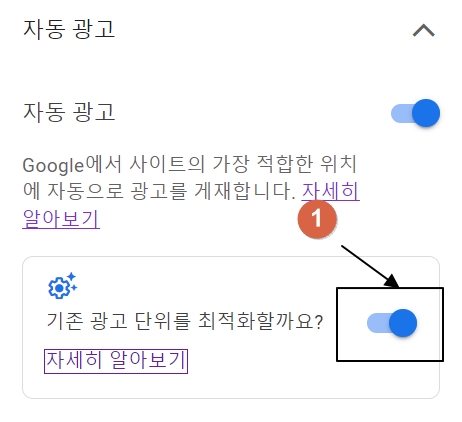
만약 기존 광고 최적화 까지 선택해 준다면 Google에서 제공하는 기존 광고 단위와 자동 광고를 함께 최적화하고 실적이 가장 우수한 게재위치에 광고를 게재 할 수 있습니다.
3. 자동광고 형식 설정
이제부터 디테일하게 자동광고 설정들을 조정해 보겠습니다.
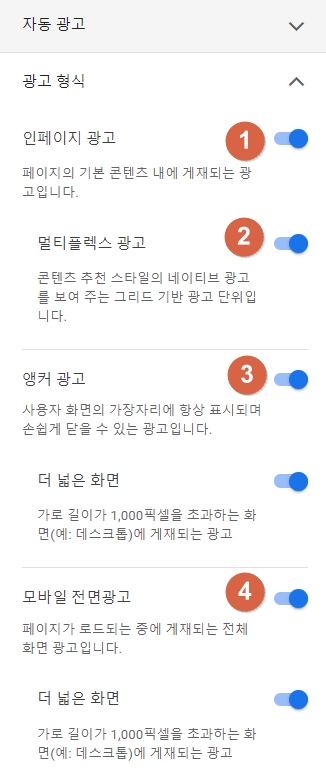
1) 인페이지 광고
포스팅 글 본문 중간에 들어가는 자동광고를 말합니다.
본문 내용이 길다면 중간중간에 자동으로 광고를 삽입하여 수익을 극대화 할 수 있습니다.
2) 멀티플렉스 광고
멀티플렉스 광고는 썸네일 형식으로 여러개의 광고를 그리드 형식으로 보여주는 자동광고 방식입니다.
콘텐츠 소비를 마친 구독자를 대상으로 여러개의 광고를 자동으로 게재 할 수 있습니다.
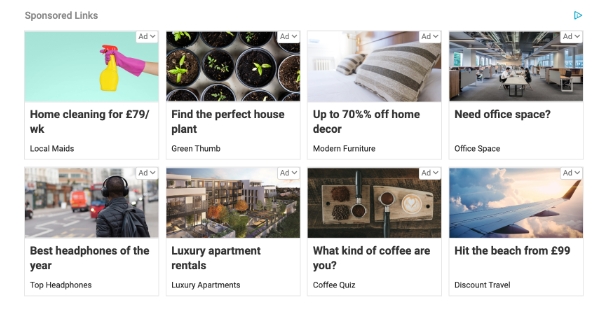
위의 예시를 참고해 주세요.
3) 앵커광고
앵커 광고는 사용자 화면의 가장자리에 고정되어 표시되는 광고 입니다. 원하지 않을 경우 쉽게 닫을 수 있습니다. 이 광고는 주로 모바일에 게재되지만 데스크톱에도 게재될 수 도 있습니다.
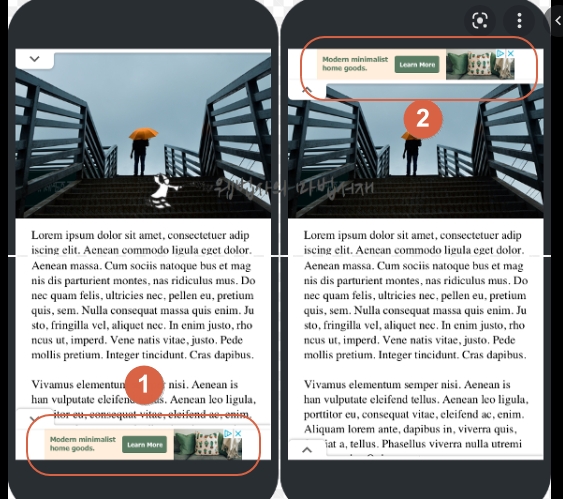
앵커광고를 자동으로 게재시 더넓은 화면도 함께 설정해 주면 구글이 알아서 크기를 조절해 줍니다.
4) 전면광고
아래와 같이 페이지 전체를 덮어버리는 광고를 전면 광고라고 하는데 광고 수익률이 굉장히 높은 광고 방법입니다.다만 구독자가 콘테츠를 소비화는 과정에서 흐름이 끊기는 경험을 할 수 있기 때문에 위험부담도 함께 공존하는 방법입니다.
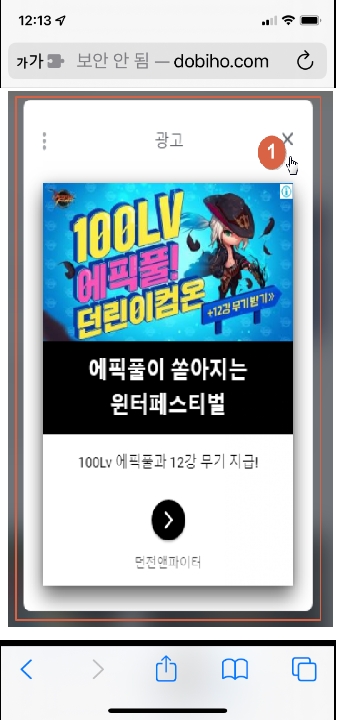
전면 광고를 끄기 위해서는 반드시 닫기 버튼이나 X표시를 찾아서 클릭해 주어야 합니다.
전면광고를 자동으로 게재시 더넓은 화면도 함께 설정해 주면 구글이 알아서 크기를 조절해 줍니다.
4. 광고 갯수 설정
자동광고는 광고의 숫자를 조정 할 수도 있습니다.
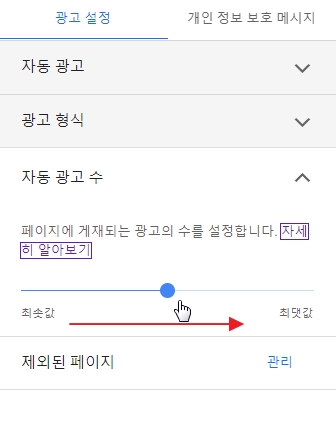
파란색 동그라미를 최대한 오른쪽으로 이동시켜 주면 콘텐츠에 게재되는 광고의 갯수가 늘어나게 됩니다.
5. 광고를 제외할 페이지 설정
자동광고를 설정한 상태에서 특정콘텐츠에는 광고를 게재하고 싶지 않을 때 사용하는 기능입니다.
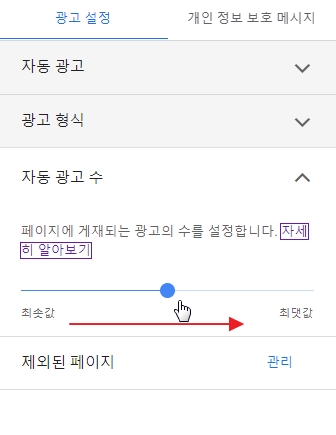
관리 버튼을 누르고 제외할 콘텐츠의 URL을 입력해주세요.
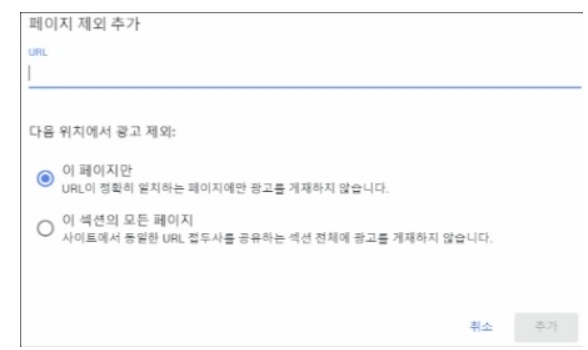
페이제 제외는 한개의 콘텍츠에만 적용할 수도 있고 관련 섹션 전체에 적용 할 수도 있습니다.
6. 자동광고 설정완료
모든 설정이 완료되었다면 자동광고를 사이트에 적용해 주세요.
① 사이트에 적용
② 지금 변경사항 적용
③ 저장
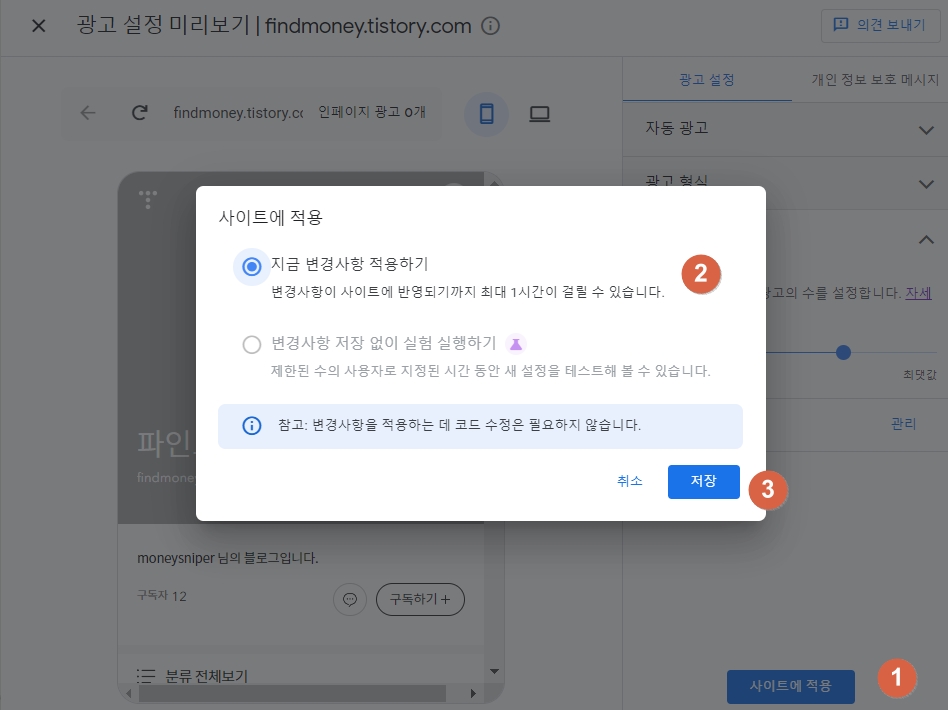
설정이 완료 된후 홈으로 돌아가면 아래와 같이 정보가 반영된 것을 확인 하실 수 있습니다.
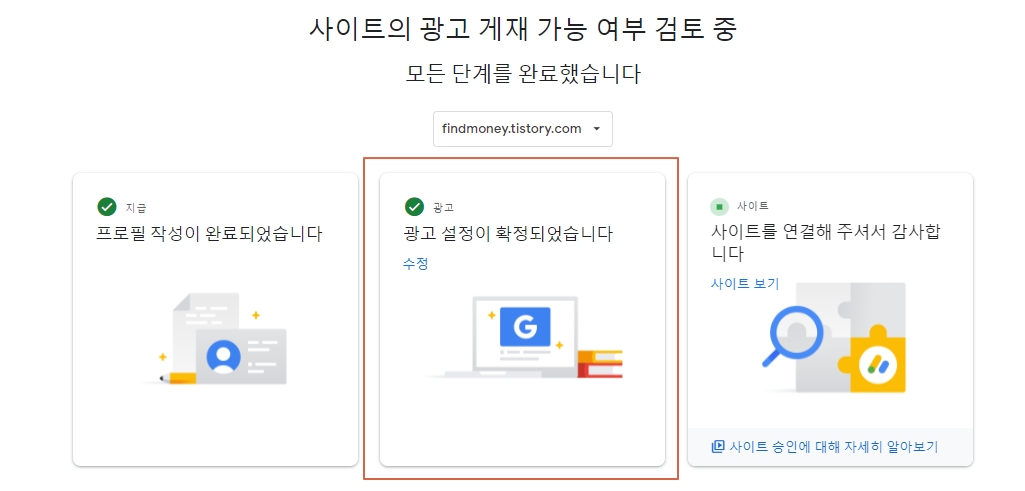
이상 자동광고 설정에 대해 알아 보았습니다.
광고 수익을 극대화 하는 특별한 전략이 없다면구글 애드센스에 맡겨보는 것이 현명한 방법일 수 있습니다.
끝까지 읽어주셔서 감사합니다.
함께보면 좋은 관련 콘텐츠